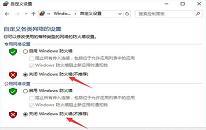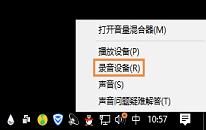win10系统无法打开readyboost功能解决教程分享
来源:www.laobaicai.net 发布时间:2023-01-02 08:15
有很多用户都知道readyboost可以提高windows系统的性能,是一项非常不错的新技术,不过最近有位win10系统用户在使用电脑的时候,发现系统无法打开readyboost功能了,用户不知道怎么解决,那么win10系统无法打开readyboost功能如何解决呢?今天老白菜u盘装系统为大家介绍win10系统无法打开readyboost功能的解决教程。
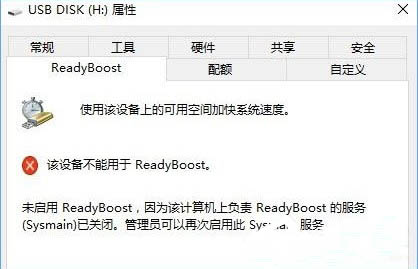
无法打开readyboost功能解决方法:
1、首先,按Win+R组合快捷键,在打开运行,在框中输入services.msc点击确定打开服务;如图所示:
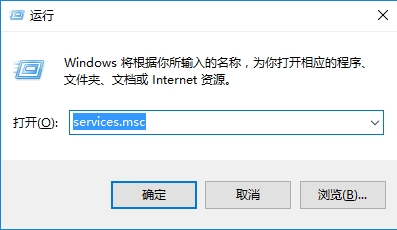
2、然后,在打开服务后却找不到sysmain 的服务,找到了superfetch服务,它的描述是维护和提高一段时间内的系统性能,当时它是被禁用的状态吗;如图所示:
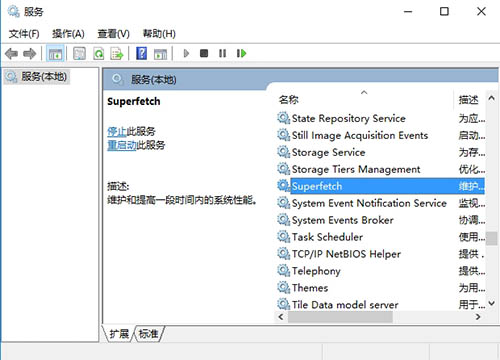
3、在将superfetch服务的启动类型修改为自动,在点击应用,点击启动;如图所示:
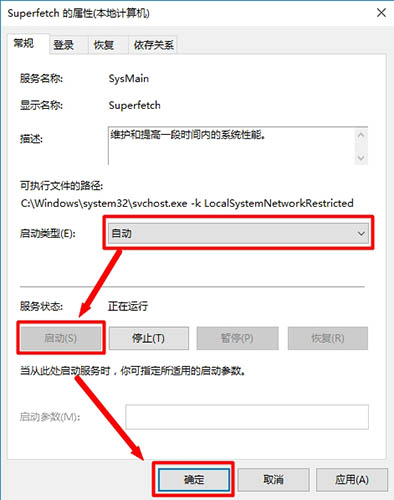
4、启动之后,在我的U盘里右键单击,最后在弹出的对话框里点击属性,点击ReadyBoost即可进行设置了。
关于win10系统无法打开readyboost功能的操作教程就为小伙伴们详细介绍到这边了,如果用户们使用电脑的时候遇到了相同的情况,可以参考以上方法步骤进行操作哦,希望本篇教程能够帮到大家,更多精彩教程请关注老白菜官方网站。
下一篇:没有了
推荐阅读
"win10系统lol无法连接服务器解决教程分享"
- win10系统玩帝国时代3初始化失败解决教程分享 2022-12-31
- win10系统无法自动更新1607解决教程分享 2022-12-30
- win10系统调整屏幕亮度操作教程分享 2022-12-29
- win10系统更改账户名称操作教程分享 2022-12-28
win10系统测试麦克风操作教程分享
- win10系统回收站损坏修复教程分享 2022-12-27
- win10系统连接到onedrive时出现问题解决教程分享 2022-12-26
- win10系统删除自动播放列表设备操作教程分享 2022-12-25
- win10系统更改小娜位置操作方法介绍 2022-12-24
老白菜下载
更多-
 老白菜怎样一键制作u盘启动盘
老白菜怎样一键制作u盘启动盘软件大小:358 MB
-
 老白菜超级u盘启动制作工具UEFI版7.3下载
老白菜超级u盘启动制作工具UEFI版7.3下载软件大小:490 MB
-
 老白菜一键u盘装ghost XP系统详细图文教程
老白菜一键u盘装ghost XP系统详细图文教程软件大小:358 MB
-
 老白菜装机工具在线安装工具下载
老白菜装机工具在线安装工具下载软件大小:3.03 MB